
Bez względu na to, czy korzystasz z Microsoft Word, Excel lub PowerPoint, dodawanie obrazów i innych obiektów dodaje wizualnego uroku dokumentowi, arkuszowi kalkulacyjnemu lub prezentacji. Oto jak to zrobić.
Wstawianie obrazów z komputera
Aplikacje biurowe pozwalają wstawiać obrazyprzechowywane na dysku twardym komputera. Aby to zrobić, umieść kursor w miejscu, w którym ma się pojawiać obraz, i wybierz opcję „Obrazy” znajdującą się w zakładce „Wstaw”.
W programie Word lub Excel tę opcję można znaleźć w grupie „Ilustracje”.
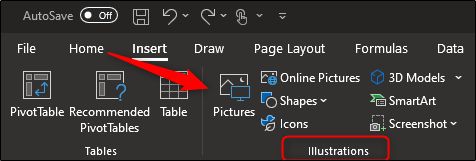
W programie PowerPoint znajduje się w grupie „Obrazy”.
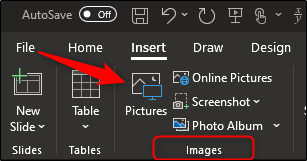
Eksplorator plików zostanie otwarty. Przejdź do lokalizacji pliku obrazu, wybierz go, a następnie wybierz „Wstaw”.

Obraz zostanie teraz wstawiony.
ZWIĄZANE Z: Jak pozycjonować obrazy i inne obiekty w Microsoft Word
Wstawianie obrazów z Internetu
Jeśli nie masz obrazu, który chcesz wstawićprzechowywane lokalnie na komputerze, możesz pobrać jeden z Internetu bezpośrednio z aplikacji Office. Aby rozpocząć, w programach Word i Excel kliknij kartę „Wstaw”, zlokalizuj grupę „Ilustracje” i wybierz „Obrazy online”.

W programie PowerPoint przejdź do grupy „Obrazy” na karcie „Wstaw”. Następnie wybierz „Zdjęcia online”.

Wyszukiwanie grafiki Bing pojawi się w osobnym oknie. Wpisz wyszukiwane hasła w pasku wyszukiwania i wybierz obraz, który chcesz wstawić. Po wybraniu kliknij „Wstaw”.
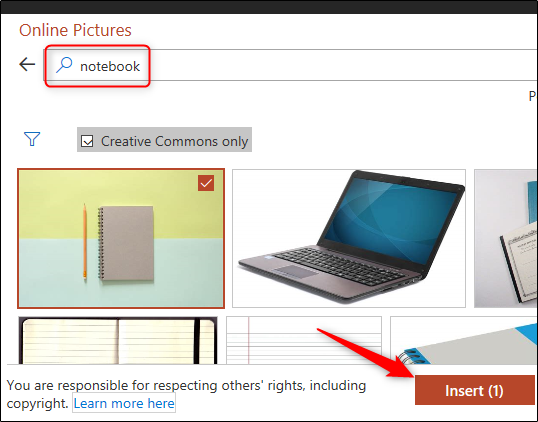
Za pomocą tej metody możesz także zaznaczyć i wstawić wiele obrazów jednocześnie.
ZWIĄZANE Z: Jak automatycznie rozmiar zdjęć w programie PowerPoint
Wstawianie wykresów
Wykresy są dobrym źródłem do wyświetlania trendóww danych w ustalonym okresie. Jeśli wykresy są tym, czego szukasz, możesz znaleźć tę opcję w grupie „Ilustracje” na karcie „Wstaw” w programach Word i PowerPoint.
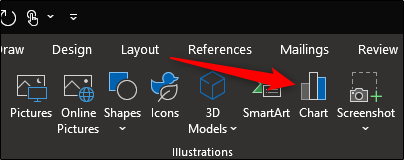
Wybranie opcji „Wykres” spowoduje otwarcie okna dialogowego „Wstaw wykres”. Wybierz kategorię po lewej stronie, kliknij wykres, którego chcesz użyć, a następnie wybierz „OK”.
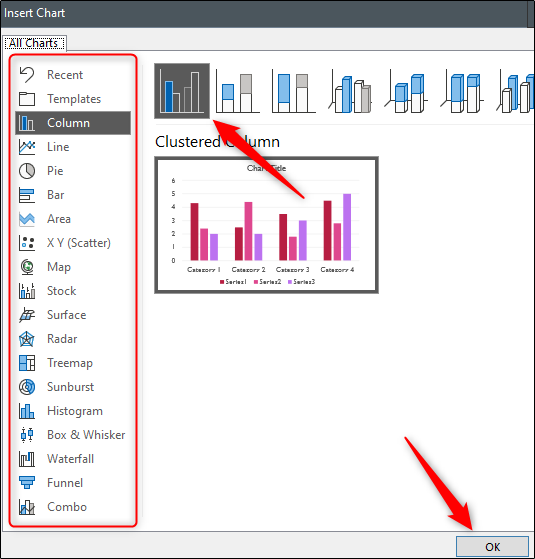
Wykres zostanie wstawiony.
ZWIĄZANE Z: Jak utworzyć schemat blokowy w programie Word
Jednym z głównych celów programu Excel jestwyświetlając trendy danych, Microsoft dał mu specjalną sekcję „Wykresy” - wraz z sekcjami „Wycieczki” i „Wykresy przebiegu w czasie” - w celu szybszego dostępu do wyboru wykresów dostępnych w pakiecie Office.

Robienie i wstawianie zrzutów ekranu
Pakiet Office ma wbudowane narzędzie do wycinania, które pozwalamożesz robić zrzuty ekranu i umieszczać je bezpośrednio w dokumencie. Tę opcję można znaleźć w grupie „Ilustracje” w programach Word i Excel na karcie „Wstaw”.

W programie PowerPoint znajdziesz tę opcję w grupie „Obrazy”.
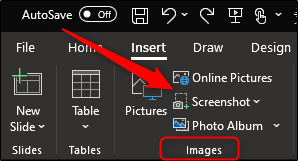
Po wybraniu opcji „Zrzut ekranu”, apojawi się menu rozwijane. Wyświetli migawkę dowolnego okna, które obecnie masz otwarte na komputerze. Jeśli chcesz wstawić jedną z nich, wystarczy kliknąć ją. Jeśli chcesz zrobić zrzut ekranu z określonej części ekranu, możesz wybrać „Przycinanie ekranu”.

Po wybraniu wszystko, co musisz zrobić, aby uchwycić część ekranu, to kliknąć, przeciągnąć i zwolnić. Część uchwycona automatycznie pojawi się w dokumencie.
ZWIĄZANE Z: Jak używać narzędzia do wycinania w systemie Windows do robienia zrzutów ekranu
Wstawianie kształtów
Czasami wystarczy prosty kształt, aby zilustrować punkt. Jeśli szukasz kształtu, wybierz „Kształty” znajdujące się w grupie „Ilustracje” na karcie „Wstaw” w programach Word, Excel i PowerPoint.

Pojawi się menu rozwijane z biblioteką kształtów. Wybierz ten, który chcesz wstawić.
Jeśli chcesz nieco ulepszyć kształt, możesz to zrobić, używając jego punktów edycji. Możesz także narysować i edytować własny kształt, jeśli nie możesz znaleźć kształtu, którego szukasz.
Wstawianie ikon
Możesz również pomóc zilustrować swój punkt widzenia, używającsymbole i ikony. Wybierając „Ikony” w grupie „Ilustracje” na karcie „Wstaw” w programach Word, Excel i PowerPoint, znajdziesz duży wybór ikon do wyboru.

W nowym oknie, które się pojawi, możesz przeglądać wybrane ikony dostarczone przez Microsoft. Po znalezieniu tego, którego szukasz, wybierz „Wstaw”.

Ikona pojawi się teraz w aplikacji pakietu Office.
Wstawianie modeli 3D
Office oferuje wybór modeli 3D, zapewniającunikalny zasób dla użytkowników, którzy chcą obrócić obiekt, aby zobaczyć go ze wszystkich stron. Tę opcję można znaleźć w grupie „Ilustracje” na karcie „Wstaw”.
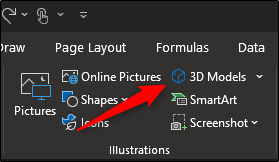
Wybranie „Modele 3D” otworzy nowe okno. Tutaj poruszaj się po różnych dostępnych modelach i wybierz ten, którego chcesz użyć. Po wybraniu kliknij „Wstaw”.

Model 3D zostanie teraz wstawiony. Aby obrócić model, kliknij i przeciągnij od środka obrazu.
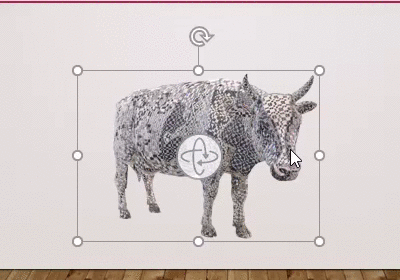
ZWIĄZANE Z: Jak dodać tekst alternatywny do obiektu w programie PowerPoint
Wstawianie SmartArt
SmartArt zapewnia kolekcję diagramów,listy, wykresy i tak dalej. Aby wstawić grafikę SmartArt, wybierz „SmartArt” znajdujący się w grupie „Ilustracje” na karcie „Wstaw” w programach Word, Excel i PowerPoint.

Pojawi się okno dialogowe „Wybierz grafikę SmartArt”. Wybierz kategorię z listy po lewej stronie. Następnie wybierz grafikę, a następnie wybierz „OK”.
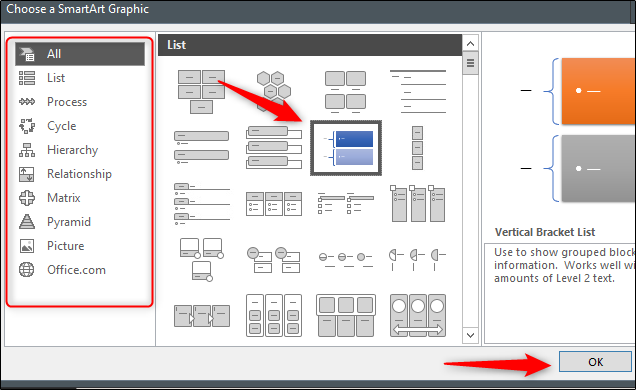
Twój SmartArt zostanie teraz wstawiony.
ZWIĄZANE Z: Jak zbudować schemat organizacyjny programu PowerPoint z danymi programu Excel








